
Не переведен, так как является фразой из списка исключений
Флеш-накопители USB, также известные как „флешки“, могут показаться устаревшими из-за технологий вроде AirDrop и облачного хранения, которые решают проблему передачи файлов. Тем не менее они остаются практичным решением в ситуациях, когда ваши Mac недоступны для быстрой передачи больших объемов данных или при необходимости разделить файл между пользователем ПК и вашим Mac.
Когда вы получите новую флеш-накопитель, просто подключите его, и он появится на рабочем столе независимо от формата накопителя. Если настройки «Privacy & Security > Accessories» в macOS были изменены вами, может появиться запрос на авторизацию подключения устройства. Рекомендуется перед использованием выполнить повторное форматирование диска, так как есть другие форматы, которые могут лучше соответствовать вашим конкретным требованиям.
В этом обзоре мы рассмотрим различные варианты форматирования и причины выбора одного варианта перед другим. После понимания этих форматов вы сможете выбрать подходящий и настроить USB флеш-накопитель соответственно. Если вы ищете внешний твердотельный накопитель (SSD), ознакомьтесь с нашим выбором лучших внешних SSD.
Что такое формат файловой системы?
Чтобы понять различные форматы файловой системы, давайте разъясним, что они представляют собой. По сути, формат файловой системы – это способ, которым компьютер организует и управляет файлами на устройствах хранения. Различные операционные системы (например, macOS или Windows), каждая со своими уникальными характеристиками, поддерживают разные форматы файловых систем, предоставляя пользователям специфические возможности.
При выборе формата для вашей флешки основное внимание следует уделить компьютерам, с которыми вы планируете использовать эту флешку. Некоторые форматы совместимы со многими операционными системами, в то время как другие разработаны специально для одной ОС. Чтобы обеспечить оптимальную работу флешки, выберите формат, наиболее подходящий под ваши цели использования.
Для устройств хранения только для macOS: APFS
Файловая система Apple (APFS) — это та, которая в настоящее время используется по умолчанию и специально разработана для флеш-накопителей и твердотельных накопителей (SSD). Эти устройства хранения данных полагаются на микросхемы, которые со временем могут деградировать из-за частых операций записи данных, хотя скорость этого процесса зависит от использования. Для большинства пользователей SSD или флеш-накопитель прослужат дольше срока их полезного использования. Чтобы минимизировать износ и продлить срок службы устройства, APFS фокусируется на эффективной записи для уменьшения нагрузки на аппаратное обеспечение.
Файловая система Apple (APFS) предоставляет дополнительные функции, такие как надежное шифрование, объединение пространства, моментальные снимки и другие продвинутые опции. Она также использует назначение дискового пространства по требованию для разделов. Для компьютеров Mac с внутренними твердотельными накопителями (SSD), форматирование необходимо выполнять с использованием APFS.
Когда дело доходит до файловой системы Apple (APFS), она в первую очередь была разработана для твердотельных накопителей (SSD) и флеш-накопителей. Однако возможно использование APFS с жесткими дисками. Учтите, что некоторые данные указывают на возможное небольшое снижение производительности по сравнению с использованием ее на SSD или флеш-накопителях. В качестве альтернативы можно рассмотреть Mac OS Extended для более оптимального опыта работы на жестких дисках.

Проще говоря, если ваш Mac работает на системе старше macOS 10.13 High Sierra, он не сможет прочитать диск, отформатированный в APFS. Вместо этого для таких более старых моделей Mac необходимо использовать формат Mac OS Extended (подробности ниже).
Накопители, отформатированные с использованием файловой системы Apple (APFS), могут работать только на компьютерах Mac под управлением macOS 10.13 High Sierra или более поздних версий. К сожалению, накопители в формате APFS несовместимы с Windows ПК. Для получения дополнительной информации об APFS перейдите по ссылке.
Для старых Mac и жестких дисков, предназначенных только для Mac: Mac OS Extended
В прошлом, до появления APFS, существовала Mac OS Extended, также известная как HFS+ (Hierarchical File System Plus). Эта система была разработана в эпоху, когда жесткие диски доминировали в области хранения данных как внутри, так и снаружи компьютеров. Она дебютировала в Mac OS 8.1 еще в 1998 году, заменив оригинальный формат файлов для Mac — HFS (Hierarchical File System), который она превзошла.
Использование HFS+ вместо APFS на SSD или флеш-накопителе может привести к снижению производительности из-за отсутствия определенных функций в HFS+, которые были разработаны для оптимизации эффективности на твердотельных накопителях. Этот разрыв в эффективности также влияет на долговечность флэш-памяти, приводя к увеличению износа со временем.
Как аналитик, я бы перефразировал следующим образом: При работе с компьютерами Mac рекомендуется использовать формат Mac OS Extended для жестких дисков, твердотельных накопителей (SSD) и флэш-накопителей даже на современных устройствах под управлением macOS 10.13 High Sierra или более ранних версий. Более того, при настройке резервных копий Time Machine убедитесь, что устройство хранения данных отформатировано с использованием Mac OS Extended.
Как технически подкованный пользователь, я обнаружил, что Mac OS Extended отлично подходит для моих устройств Mac, но при подключении такого же накопителя к ПК с Windows мне необходимо выбрать другой формат. Чтобы обеспечить совместимость обоих платформ, следует использовать форматы exFAT или MS-DOS (FAT).
Для Mac и Windows: файловая система exFAT или MS-DOS (FAT)
Для обеспечения совместимости между вашей USB флеш-накопителем и компьютерами Mac и Windows вам потребуется выбрать один из двух форматов файлов: exFAT или традиционный FAT (Table of File Allocation). Новый формат exFAT обеспечивает улучшенную производительность, тогда как старая версия FAT основана на MS-DOS.
Операционная система MS-DOS (Таблица распределения файлов), хотя совместима со всеми версиями Windows, имеет два основных недостатка: она не может обрабатывать файлы размером больше четырех гигабайт и её разделы могут иметь размер до восьми терабайт. С другой стороны, ExFAT предлагает максимальные размеры файла и раздела в 128 петабайтов, но поддерживается только в Windows Vista и более поздних версиях.
Вот более простой способ объяснения той же информации: Когда вы работаете с обычными файлами небольшого размера или на небольших устройствах вроде USB-флеш-накопителей, они скорее всего уже отформатированы в таблице распределения файлов (FAT), что типично для MS-DOS. Но если вы занимаетесь видео, большими базами данных, изображениями или другими типами файлов, которые создают большие файлы, либо ваш флеш-накопитель превышает 8 ТБ и вы не хотите разбивать его на несколько разделов, подумайте о использовании формата ExFAT.
При форматировании USB диска на компьютере с Windows вы встретите дополнительную опцию под названием NTFS. Хотя компьютеры Mac могут читать диски в формате NTFS, они не имеют возможности записывать данные без использования специального стороннего ПО. Утилита Apple Disk Utility не поддерживает форматирование дисков в формат NTFS.
Для других устройств: MS-DOS (FAT)
Чтобы обеспечить бесшовную передачу файлов между различными устройствами, такими как телевизор или другой компьютер, рассмотрите форматирование вашей флеш-накопителя с использованием системы таблицы распределения файлов (FAT), например MS-DOS (FAT). Если вы хотите переместить видео с вашего Mac на телевизор или загрузить файлы, необходимые для обновления устройства через USB порт, FAT будет идеальным выбором из-за его универсальной совместимости. Большинство устройств сможет читать данные с флешки, отформатированной в системе FAT.
Выберите схему разделения
Ладно, отлично! Вы определились с типом формата файла. Однако есть еще один важный аспект, который нужно учесть: схему разбивки на разделы, которую часто называют просто ‘Схемой’ в приложении Дисковая утилита.
Как человек технически подкованный, я бы сказал так: В терминах хранения данных, раздел — это просто участок устройства для хранения информации. Например, если у вас есть жесткий диск на 8 ТБ, вы можете отформатировать его как один единый блок объемом 8 ТБ, и на вашем Mac он будет отображаться как одно большое хранилище. Но если вам больше по душе организованность, можно разделить этот же накопитель на меньшие части, например, создав два раздела по 4 ТБ каждый. В таком случае при просмотре содержимого вашего Mac вы увидите не одну, а две отдельные единицы хранения объемом по 4 ТБ каждая. Схема разбиения отвечает за то, как компьютер организует файлы в пределах отведенных для них пространств.
В приложении «Дисковая утилита», есть три схемы на выбор:
- Таблица разделов GUID предназначена для всех компьютеров с процессорами Intel и серией M от Apple. Выберите этот вариант, если не планируете использовать диск на ПК под управлением операционной системы Windows. Более поздние версии Windows могут работать с этой схемой, но лучше выбрать…
- Основная загрузочная запись: эта схема работает на компьютерах с Windows и macOS.
- Карта разделов Apple: используйте только, если собираетесь использовать диск на старом Mac с процессором PowerPC.
Как отформатировать флешку на Mac
Вы можете отформатировать USB флэш-накопитель или любое другое устройство хранения данных с помощью утилиты Disk Utility, которая находится в папке Applications/Utilities. Вот простое руководство: 1. Подключите ваше устройство хранения к Mac. 2. Откройте приложение Disk Utility из папки Utilities внутри папки Applications. 3. В окне Disk Utility найдите подключенное устройство в списке дисков. 4. Выберите свое устройство и нажмите кнопку ‘Erase’ в верхней части окна. 5. Выберите подходящий формат для вашего устройства (например, exFAT, FAT32 или Mac OS Extended) из выпадающего меню под заголовком ‘Format.’ 6. Введите имя для отформатированного диска в поле ‘Name.’ 7. Снова нажмите кнопку ‘Erase,’ чтобы подтвердить и начать процесс форматирования.
На первый взгляд
- Время выполнения: 5 минут
- Инструменты требуются: macOS (здесь показан Sequoiia, но шаги похожи в более старых версиях)
- Необходимые материалы: USB флеш-накопитель или другое внешнее запоминающее устройство
один
Дисковая утилита
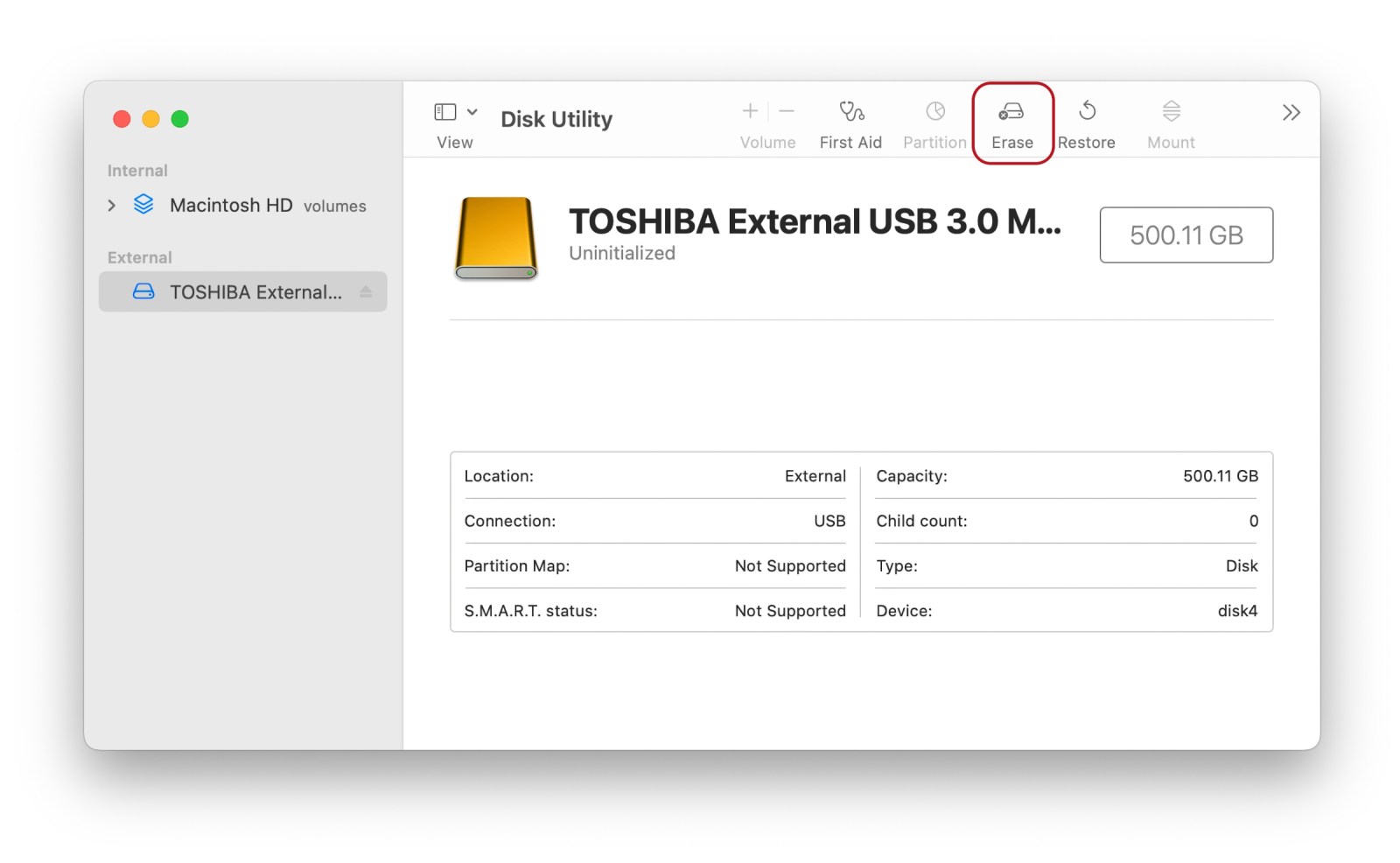
В Дисковой утилите найдите вашу флешку в разделе Внешняя на левой боковой панели. Затем нажмите кнопку ‘Стереть’.
два
Имя, Формат и Схема
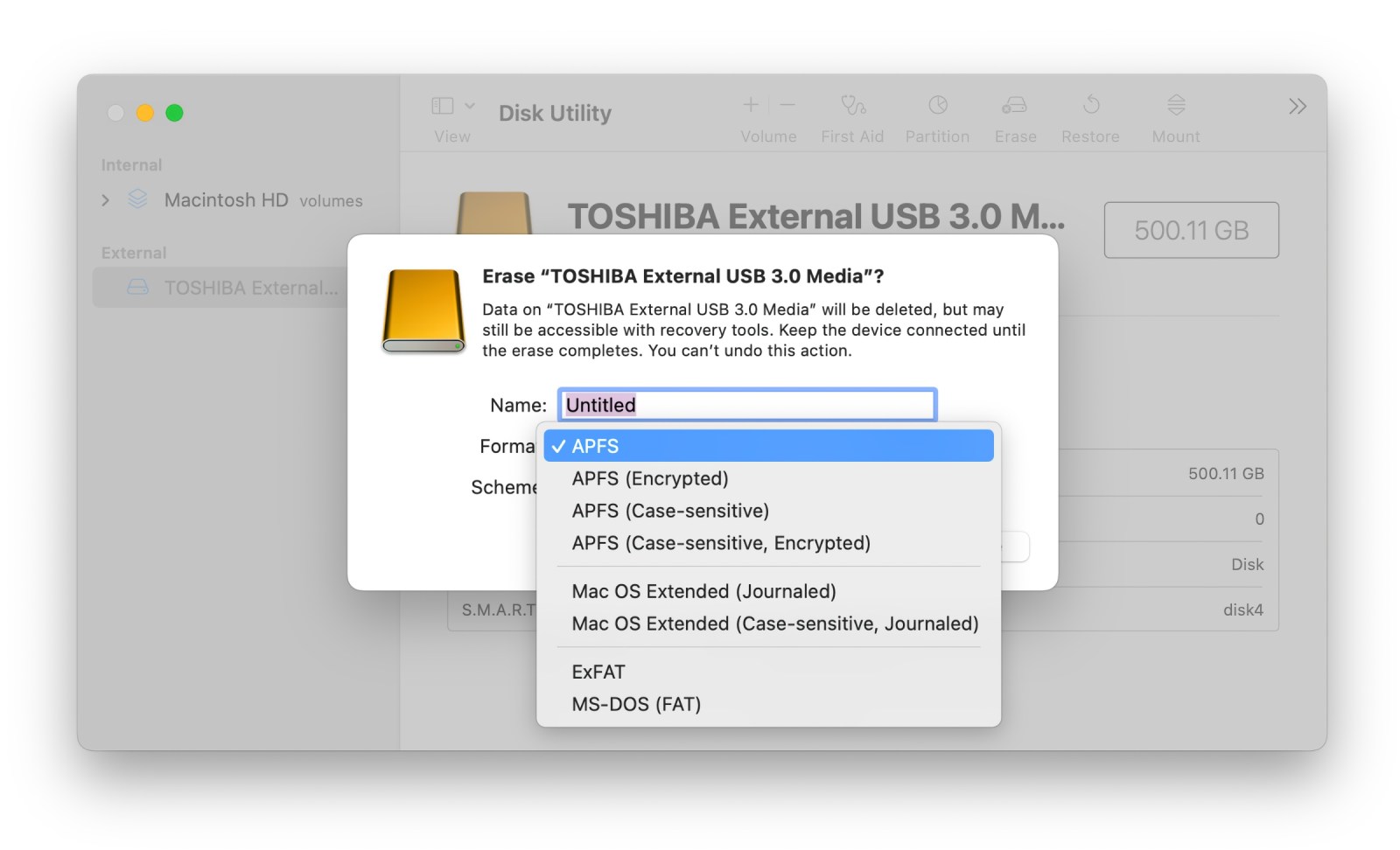
- Дайте имя вашему диску в поле «Имя».
- Нажмите, чтобы раскрыть меню под заголовком «Формат», чтобы выбрать тип формата.
- Нажмите, чтобы развернуть меню под пунктом «Схема», чтобы выбрать схему разбиения вашего диска.
три
Стирать диск
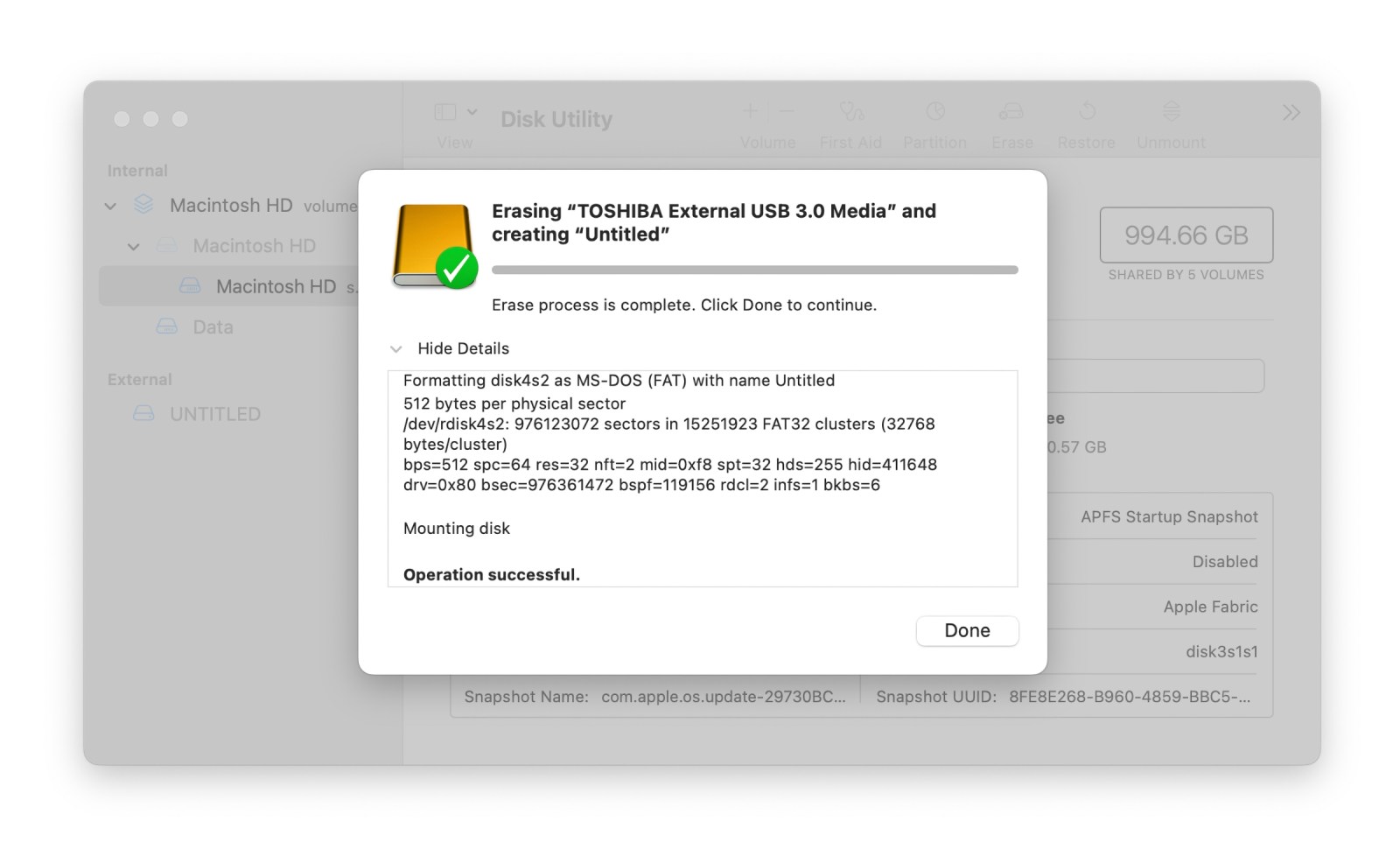
Нажмите на кнопку ‘Стереть’, когда вы абсолютно уверены в своем решении. Диалоговое окно подтверждения не появится, поэтому убедитесь перед тем как кликнуть по ‘Стереть’. Появится окно статуса, которое покажет готовность вашего диска к использованию.
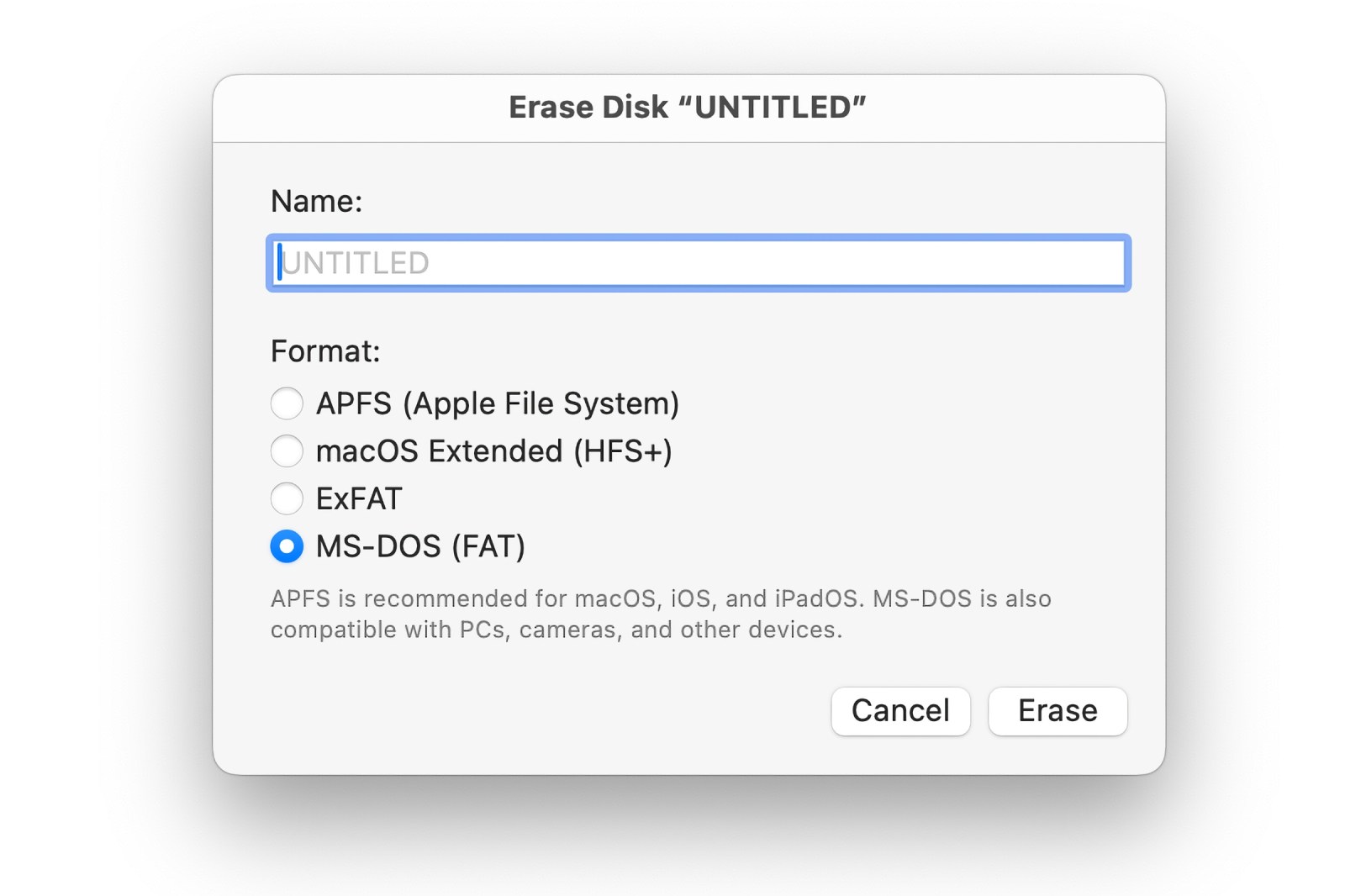
Если вы предпочитаете, то можете отобразить устройства хранения на Рабочем столе, изменив настройки Finder. Как только иконка устройства появится, щелкните правой кнопкой мыши по ней и выберите ‘Стереть диск.’ Вам будет предложено ввести имя диска, формат и любые дополнительные опции (как показано на изображении выше). При использовании этого метода выбор схемы разделов не является необходимым.
Как проверить формат диска
Вы можете узнать формат файла диска с помощью приложения Дисковая утилита. Альтернативно, вы можете изучить формат, выбрав устройство в Файловой системе, затем нажав Command + I для открытия окна информации, где указаны детали ‘Формат’.
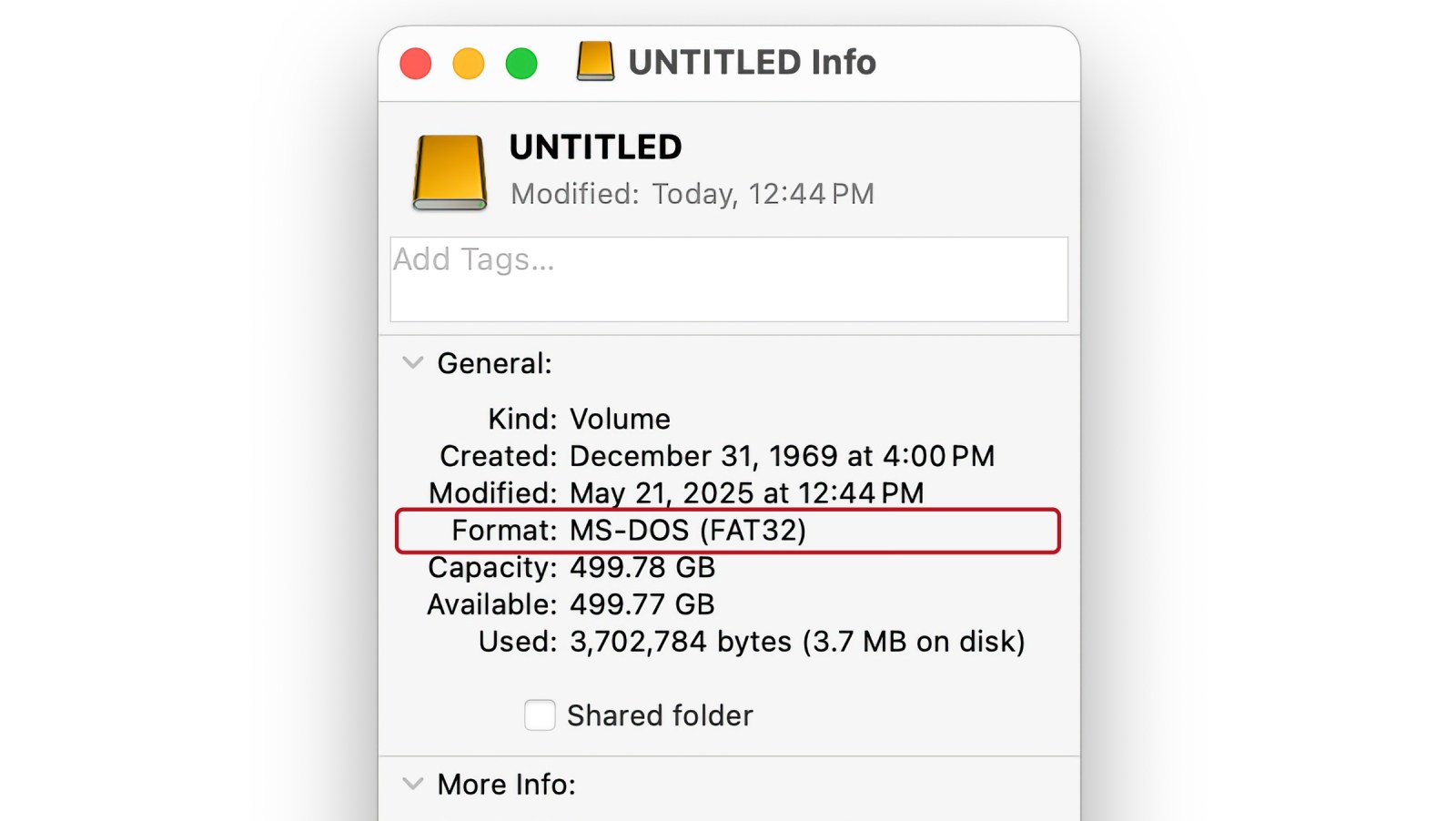
Смотрите также
- Обзор MSI Claw: на пути к лучшим и более дешевым игровым портативным компьютерам
- iOS 18.4 выйдет в «начале апреля» после длительной задержки бета-версии
- Обзор виртуальных машин UTM
- Chrome для iOS получает обновление Google Lens, статистику покупок и многое другое
- Pixel 9A от Google: революционный смартфон без выступающей камеры!
- ФБР – резюме и обзор 6 сезона 7 серии «За завесой»
- iFixit поделилась видео о разборке AirPods 4 и AirPods Max USB-C
- Вы не получите эти функции Apple Intelligence до 2025 года
- За пределами рая – Краткое содержание и обзор 2-й серии 4-й серии
- Почему Джордж Миллер так рад видеть Фуриосу?
2025-07-15 12:32